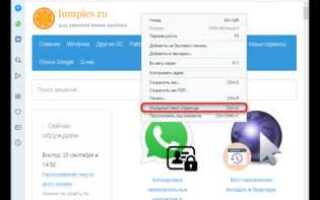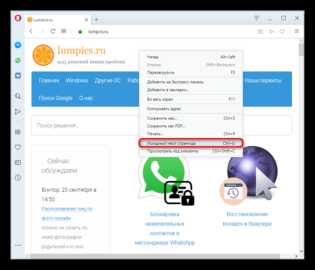
Чтобы изучить структуру веб-страницы, достаточно открыть её исходный HTML код. Это поможет понять, как она устроена, какие теги используются для оформления, а также как взаимодействуют различные элементы страницы. Есть несколько способов сделать это, каждый из которых подходит для разных ситуаций. Приведём основные методы.
Самый распространённый способ – использование встроенных инструментов разработчика в современных браузерах. Для этого достаточно нажать правой кнопкой мыши на странице и выбрать пункт «Просмотр кода страницы» или «Исходный код страницы». Это откроет окно, где отображается весь HTML код. В разных браузерах путь может немного отличаться, но принцип остаётся одинаковым.
Также можно использовать сочетание клавиш. В большинстве браузеров для открытия исходного кода достаточно нажать Ctrl+U (Windows) или Cmd+Option+U (Mac). Этот метод подходит, если вы хотите быстро просмотреть HTML без углубления в детали стилей или скриптов.
Если вам нужно изучить код более детально, а не просто его просмотреть, воспользуйтесь Инструментами разработчика. Нажав F12 или Ctrl+Shift+I, вы откроете панель, где можно будет увидеть не только HTML, но и JavaScript, CSS, а также взаимодействия с сервером. Это полезно, если нужно понять, как изменяются элементы страницы в реальном времени.
Для пользователей, которые работают с веб-разработкой на постоянной основе, может быть полезен просмотр кода через текстовые редакторы, такие как VS Code или Sublime Text, если у вас есть доступ к файлам сайта. Эти редакторы позволяют не только читать код, но и изменять его, что может быть полезно для отладки или разработки.
Как просматривать исходный код в браузере Google Chrome
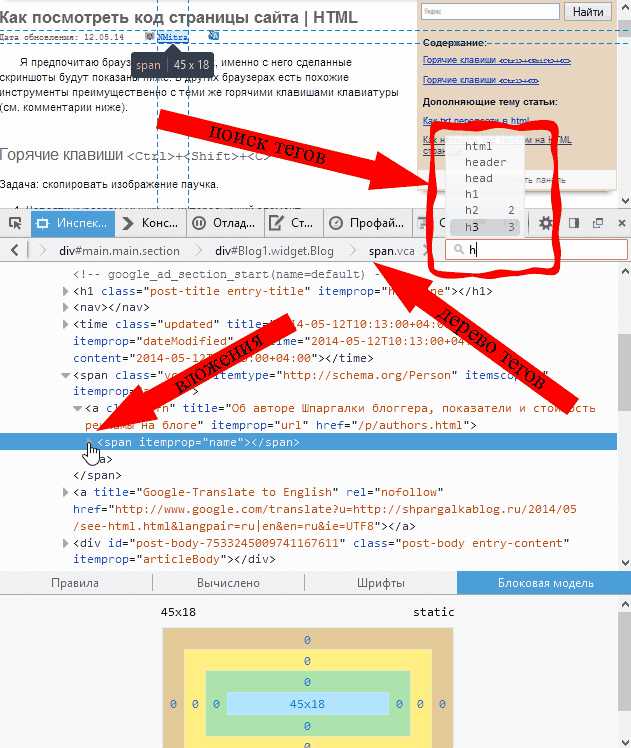
Для просмотра исходного кода веб-страницы в Google Chrome откройте нужную страницу и используйте один из следующих методов:
1. Нажмите правой кнопкой мыши на странице и выберите «Просмотреть код страницы» (или «View Page Source» на английском). Это откроет новую вкладку с HTML-кодом страницы. В этой вкладке будет представлен исходный код без возможности редактирования.
2. Используйте сочетание клавиш Ctrl+U (Cmd+Option+U для macOS), чтобы сразу открыть исходный код в новой вкладке.
3. Для более детального анализа элементов страницы откройте «Инструменты разработчика» (Ctrl+Shift+I или Cmd+Option+I на macOS). Вкладка «Elements» в инструментах позволяет просматривать HTML-структуру в реальном времени, а также редактировать её для тестирования изменений. Чтобы открыть «Инструменты разработчика», можно также нажать правую кнопку мыши на странице и выбрать «Inspect» (или «Инспектор» на русском).
4. В «Инструментах разработчика» откроется окно, разделённое на несколько вкладок, таких как «Elements», «Console», «Network» и другие. Для просмотра исходного кода используйте вкладку «Elements», где отображаются все элементы HTML в виде дерева. Вы можете наводить курсор на элементы, чтобы увидеть, как они отображаются на странице.
5. Если необходимо сохранить исходный код, откройте вкладку с кодом страницы и используйте сочетание клавиш Ctrl+S (Cmd+S для macOS) для сохранения содержимого в файл на ваш компьютер.
Использование инспектора для анализа HTML-кода в Firefox

В левой части инспектора отображается HTML-структура страницы, где можно развернуть и свернуть элементы для удобства работы. Каждому элементу соответствует визуальное представление в правой части окна, где можно просматривать его стили, а также изменять атрибуты или добавлять новые. Для быстрого поиска нужного элемента используйте сочетание клавиш Ctrl+F (Cmd+F на macOS), чтобы найти по тегу, классу или атрибуту.
С помощью инспектора можно также анализировать DOM-дерево страницы и видеть, как различные элементы взаимодействуют друг с другом. Например, если вам нужно изменить текст внутри тега <p>, просто дважды кликните по нему в структуре HTML и отредактируйте содержимое. Эти изменения сохранятся только в текущей сессии и не будут влиять на сам сайт.
Для более глубокого анализа можно использовать вкладку «Стили», где отображаются CSS-правила, применяющиеся к выбранному элементу. Это поможет понять, как оформление влияет на внешний вид и поведение элементов. Можно изменять значения свойств, такие как цвет, размер шрифта, отступы, прямо в инспекторе, чтобы увидеть результат в реальном времени.
Также стоит использовать вкладку «Консоль», чтобы отслеживать ошибки JavaScript и другие сообщения, которые могут появляться при взаимодействии с веб-страницей. Это полезно для разработчиков и тестировщиков, так как позволяет моментально выявить проблемы с функциональностью сайта.
Как открыть код веб-страницы в Safari на Mac
Чтобы открыть исходный код веб-страницы в Safari на Mac, выполните следующие шаги:
1. Откройте Safari и перейдите на веб-страницу, код которой хотите просмотреть.
2. Включите меню разработчика. Для этого откройте Safari и перейдите в меню «Safari» в верхней строке. Выберите «Настройки» и перейдите на вкладку «Дополнительно». Внизу окна поставьте галочку на опции «Показывать меню разработки в строке меню».
3. После активации меню разработчика в верхней панели Safari появится новый пункт – «Разработка». Перейдите в него.
4. В меню «Разработка» выберите опцию «Показать исходный код». Откроется новая вкладка с HTML-кодом текущей страницы.
5. Вы также можете использовать сочетание клавиш Command + Option + U, чтобы быстро открыть исходный код.
Просмотр HTML-кода с помощью инструментов разработчика в Edge
Для открытия HTML-кода веб-страницы в браузере Microsoft Edge, используйте встроенные инструменты разработчика. Чтобы запустить инструменты, нажмите клавишу F12 или щелкните правой кнопкой мыши на странице и выберите «Просмотр кода страницы». Эти инструменты позволяют детально исследовать структуру HTML, а также анализировать элементы DOM.
В окне инструментов разработчика перейдите на вкладку «Elements» (Элементы). Здесь отображается HTML-код текущей страницы в иерархическом виде. Вы можете исследовать отдельные элементы, их атрибуты и стили, а также редактировать код в реальном времени.
Для поиска конкретного элемента на странице нажмите Ctrl+F и введите интересующий вас тег или атрибут. Таким образом, можно быстро найти нужный элемент, если вы работаете с большими и сложными страницами.
Для анализа HTML-структуры можно использовать панель «Console» (Консоль), где отображаются ошибки и предупреждения, связанные с загрузкой или выполнением страницы. Это может помочь в обнаружении проблем с кодом или запросами на сервер.
Если нужно временно изменить структуру страницы, выберите интересующий элемент в вкладке «Elements», кликнув по нему правой кнопкой мыши, и выберите «Edit as HTML» (Редактировать как HTML). После изменений код будет обновлен на странице без необходимости перезагрузки.
Для более глубокого анализа и отладки можно использовать вкладку «Network» (Сеть), где отображаются все запросы, сделанные браузером. Это позволяет видеть, какие файлы были загружены (например, изображения или скрипты), и получать информацию о времени их загрузки.
Инструменты разработчика в Edge дают возможность не только исследовать HTML-код, но и работать с CSS, JavaScript, а также анализировать производительность и доступность веб-страниц, что полезно для разработки и отладки сайтов.
Как сохранить исходный код страницы с помощью браузера
Для сохранения исходного кода веб-страницы через браузер достаточно выполнить несколько простых шагов. Метод зависит от используемого браузера, но в целом процесс схож. Ниже приведены инструкции для самых популярных браузеров.
Google Chrome
- Откройте веб-страницу, код которой хотите сохранить.
- Щелкните правой кнопкой мыши на странице и выберите пункт «Просмотреть код» или используйте комбинацию клавиш Ctrl+U.
- Откроется новая вкладка с исходным кодом страницы. Для его сохранения нажмите Ctrl+S.
- Выберите папку, в которой хотите сохранить файл, и укажите формат файла – обычно это «HTML» или «Все файлы».
- Нажмите «Сохранить».
Mozilla Firefox
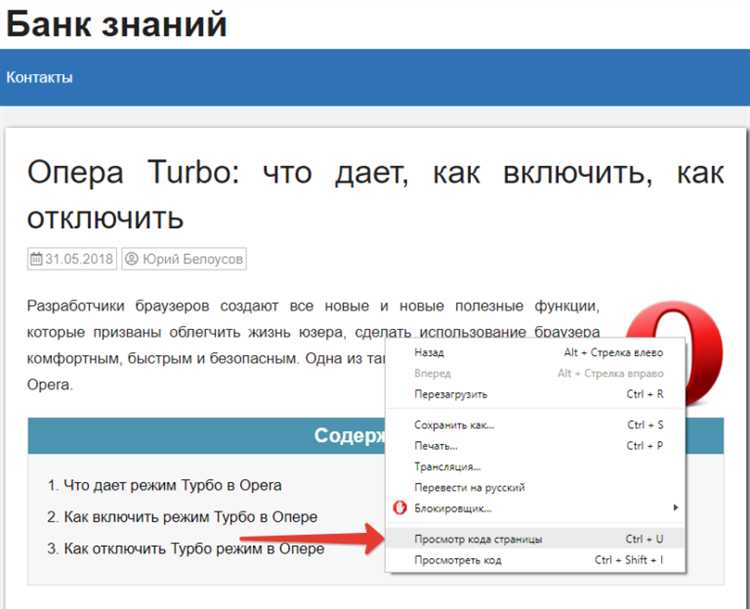
- Перейдите на нужную веб-страницу.
- Нажмите правой кнопкой мыши и выберите «Просмотр исходного кода страницы», или используйте сочетание клавиш Ctrl+U.
- Исходный код откроется в новой вкладке. Для сохранения кода используйте команду Ctrl+S.
- Укажите место для сохранения файла и выберите формат «HTML».
- Нажмите «Сохранить».
Microsoft Edge
- Откройте страницу, чей код хотите сохранить.
- Щелкните правой кнопкой мыши и выберите «Посмотреть код» или используйте сочетание клавиш Ctrl+U.
- Откроется исходный код страницы в новой вкладке. Для сохранения нажмите Ctrl+S.
- Выберите местоположение для сохранения файла и сохраните его в формате HTML.
- Нажмите «Сохранить».
Safari
- Перейдите на веб-страницу, чей код хотите сохранить.
- Включите меню разработчика: выберите «Настройки» в Safari, затем в разделе «Дополнительно» активируйте опцию «Показывать меню разработки в строке меню».
- Щелкните правой кнопкой мыши на странице и выберите «Просмотр исходного кода страницы».
- Код откроется в новой вкладке. Для его сохранения нажмите Command+S.
- Выберите место для сохранения и сохраните файл в формате HTML.
- Нажмите «Сохранить».
Советы
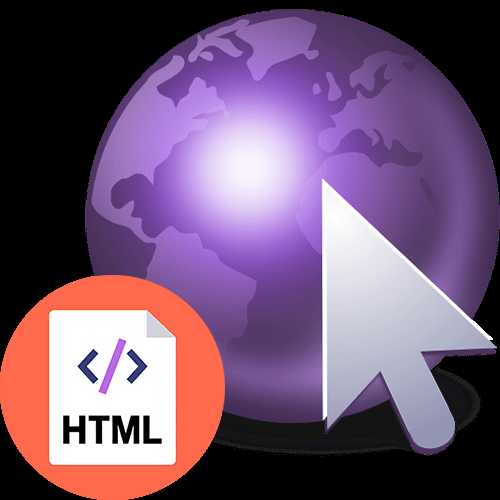
- Чтобы избежать случайных изменений в коде, всегда сохраняйте файл в формате HTML, а не текстовом.
- Если вы хотите сохранить все ресурсы страницы (картинки, стили, скрипты), используйте опцию «Сохранить как веб-страницу» или аналогичную, доступную в контекстном меню.
- Если вам нужно сохранить только части кода, например, скрипты или стили, можно использовать инструменты разработчика для копирования нужных фрагментов.
Как открыть код через контекстное меню на мобильных устройствах
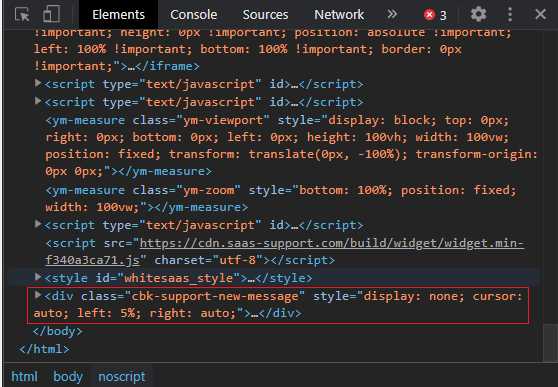
Открыть HTML-код веб-страницы через контекстное меню на мобильных устройствах можно с помощью встроенных инструментов браузера. Однако возможности для этого ограничены по сравнению с десктопными версиями.
В большинстве мобильных браузеров нет стандартной функции для просмотра исходного кода страницы через контекстное меню. Однако, можно использовать несколько обходных методов:
1. Использование инструментов разработчика в браузере для мобильных устройств. В некоторых браузерах, таких как Google Chrome или Firefox, можно включить режим разработчика, но для этого потребуется подключение к ПК через отладку. Для Chrome нужно активировать «Отладку по USB» на устройстве, а затем использовать инструменты разработчика на компьютере для просмотра исходного кода мобильной версии.
2. Использование мобильных приложений для просмотра исходного кода. Некоторые приложения, такие как «WebTools» или «View Source», позволяют просматривать HTML-код страниц прямо на мобильных устройствах. После установки достаточно ввести адрес страницы и приложение покажет код.
3. Через расширения в мобильных браузерах. В некоторых браузерах для Android и iOS можно установить расширения, которые добавляют дополнительные функции, включая просмотр исходного кода. Например, для Firefox доступны расширения, которые позволяют анализировать страницы, а также просматривать их код.
Эти способы дают ограниченные возможности по сравнению с полноценными инструментами для разработчиков, но позволяют получить доступ к коду страницы на мобильных устройствах.
Использование горячих клавиш для быстрого доступа к HTML-коду
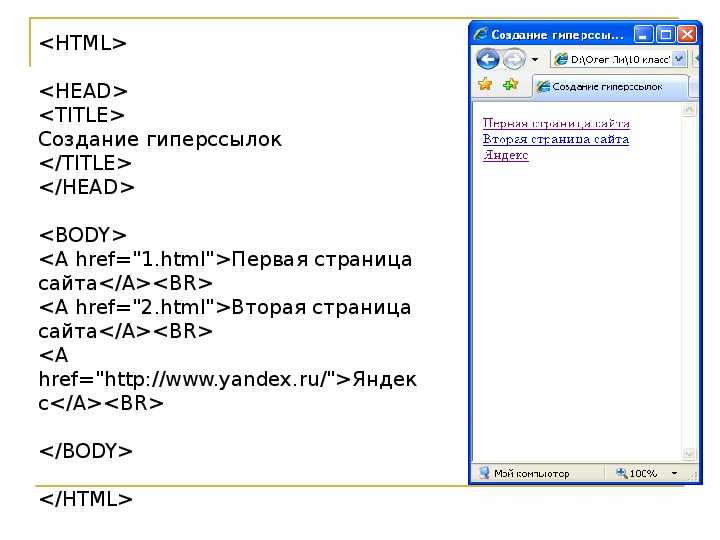
В большинстве современных браузеров (Google Chrome, Mozilla Firefox, Microsoft Edge) можно открыть консоль разработчика с помощью клавиши F12 или комбинации Ctrl+Shift+I (Windows) или Cmd+Option+I (Mac). Это откроет панель инструментов, где можно просматривать HTML-код.
Для мгновенного перехода непосредственно к HTML-коду, выберите вкладку Elements в открывшейся панели инструментов. В этом разделе отображается структура текущей страницы в виде дерева HTML-элементов, где можно увидеть весь разметку с возможностью редактирования.
Кроме того, для быстрого поиска элемента на странице можно использовать сочетание клавиш Ctrl+F (Windows) или Cmd+F (Mac), чтобы вызвать поиск по документу и найти нужный тег или атрибут.
Некоторые браузеры позволяют открывать только HTML-код страницы без панели инструментов. Для этого используется горячая клавиша Ctrl+U (Windows) или Cmd+Option+U (Mac). Она открывает исходный код страницы в новой вкладке или окне браузера, что удобно для быстрого просмотра.
Как анализировать динамически изменяющийся HTML-код через консоль
Для анализа динамически изменяющегося HTML-кода через консоль браузера можно использовать несколько методов, доступных в инструментах разработчика.
console.log(document.querySelector('element-selector'));- Просмотр изменений с помощью
MutationObserver: Для отслеживания изменений в DOM в реальном времени можно использоватьMutationObserver. Этот объект позволяет реагировать на изменения в структуре HTML.
const observer = new MutationObserver((mutationsList, observer) => {
mutationsList.forEach(mutation => {
console.log(mutation);
});
});
observer.observe(document.querySelector('element-selector'), { attributes: true, childList: true, subtree: true });
- Использование
document.bodyдля отслеживания изменений на уровне всего документа: Этот подход позволяет следить за глобальными изменениями, включая вставку новых элементов или изменение их атрибутов.
console.log(document.body);- Использование
setInterval()для регулярной проверки изменений: Этот метод позволяет периодически проверять состояние HTML-страницы и фиксировать любые изменения.
setInterval(() => {
console.log(document.querySelector('element-selector'));
}, 1000);
- Просмотр сетевых запросов с помощью вкладки Network: Вкладка Network в инструментах разработчика позволяет отслеживать сетевые запросы, которые могут быть связаны с изменениями на странице. Это полезно, если изменения происходят после получения данных с сервера.
- Использование панели «Elements» для анализа структуры HTML: Панель Elements в инструментах разработчика позволяет просматривать и редактировать HTML в реальном времени. Вы можете наблюдать, как элементы изменяются или добавляются в DOM.
- Работа с «Event Listeners» в консоли: В инструментах разработчика можно использовать вкладку Event Listeners, чтобы увидеть, какие события привязаны к элементам, и как они влияют на изменения в HTML-коде.
Эти методы помогут вам эффективно анализировать динамические изменения в HTML-коде, особенно если изменения происходят на основе взаимодействия пользователя или в результате сетевых запросов.
Вопрос-ответ:
Как можно просмотреть HTML код веб-страницы в браузере?
Для того чтобы увидеть HTML код веб-страницы, нужно открыть её в любом современном браузере, например, в Google Chrome, Firefox или Edge. Далее кликните правой кнопкой мыши на странице и выберите пункт «Посмотреть код» или «Просмотр исходного кода страницы». Этот способ позволит вам увидеть всю структуру HTML, CSS и другие элементы, которые составляют страницу.
Есть ли другие способы открыть исходный код веб-страницы, кроме как через контекстное меню?
Да, существует несколько способов. В Google Chrome, например, можно использовать сочетание клавиш Ctrl+U (или Command+Option+U на Mac), чтобы сразу открыть исходный код страницы. В других браузерах также есть аналогичные комбинации, такие как Ctrl+Shift+I для открытия панели разработчика, где можно увидеть HTML код и другие элементы.
Можно ли редактировать HTML код веб-страницы прямо в браузере?
Да, это возможно. Для редактирования кода используйте инструменты разработчика, которые можно открыть с помощью клавиш F12 или Ctrl+Shift+I. После этого в панели разработчика найдите вкладку «Elements» (Элементы), где отображается HTML код страницы. Вы можете временно изменять код, и изменения сразу отобразятся на странице. Однако они будут видны только на вашем устройстве и исчезнут после обновления страницы.
Какие ограничения существуют при просмотре HTML кода веб-страницы через браузер?
Основное ограничение заключается в том, что вы можете увидеть только HTML и связанные с ним элементы, доступные в текущем представлении страницы. Если код страницы динамически изменяется с помощью JavaScript, то в исходном коде вы увидите только начальную версию, а не все изменения, которые происходят на странице в процессе её загрузки. Также доступ к некоторым частям кода может быть ограничен, если сайт использует технологии защиты от копирования или скрывает код через серверные скрипты.